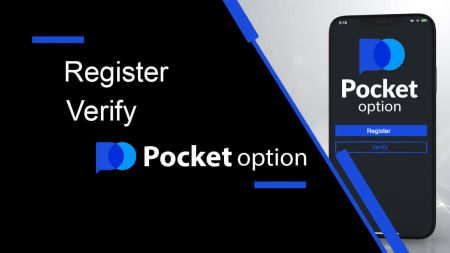Pocket Option Đăng ký - Pocket Option Vietnam - Pocket Option Việt Nam
Hướng dẫn này cung cấp hướng dẫn toàn diện cho cả hai bước, giúp bạn dễ dàng bắt đầu hành trình giao dịch của mình.

Cách đăng ký tài khoản trên Pocket Option
Bắt đầu giao dịch Pocket Option chỉ bằng 1 cú nhấp chuột
Đăng ký trên nền tảng là một quá trình đơn giản chỉ mất vài cú nhấp chuột. Để mở giao diện giao dịch chỉ bằng 1 cú nhấp chuột, hãy nhấp vào nút "Bắt đầu chỉ bằng một cú nhấp chuột" .
Thao tác này sẽ đưa bạn đến trang giao dịch demo . Nhấp vào "Tài khoản demo" để bắt đầu giao dịch với 10.000 đô la trong Tài khoản demo.


Để tiếp tục sử dụng tài khoản, hãy lưu kết quả giao dịch và có thể giao dịch trên tài khoản thực. Nhấp vào "Đăng ký" để tạo tài khoản Pocket Option. 
Có ba tùy chọn khả dụng: đăng ký bằng địa chỉ email hoặc tài khoản Google của bạn như bên dưới . Tất cả những gì bạn cần làm là chọn phương pháp phù hợp và tạo mật khẩu.
Cách đăng ký tài khoản Pocket Option bằng Email
1. Bạn có thể đăng ký tài khoản trên nền tảng bằng cách nhấp vào nút “ Đăng ký ” ở góc trên bên phải. 
2. Để đăng ký, bạn cần điền thông tin cần thiết và nhấp vào “ ĐĂNG KÝ ”
- Nhập địa chỉ email hợp lệ.
- Tạo mật khẩu mạnh .
- Đọc và chấp nhận thỏa thuận.

Pocket Option sẽ gửi email xác nhận đến địa chỉ email của bạn . Nhấp vào liên kết trong email đó để kích hoạt tài khoản của bạn. Vì vậy, bạn sẽ hoàn tất việc đăng ký và kích hoạt tài khoản của mình.

Xin chúc mừng! Bạn đã đăng ký thành công và email của bạn đã được xác minh.

Nếu bạn muốn sử dụng Tài khoản Demo, hãy nhấp vào "Giao dịch" và "Tài khoản Demo Giao dịch Nhanh".

Bây giờ bạn có thể bắt đầu giao dịch. Bạn có 1.000 đô la trong Tài khoản Demo của mình.

Bạn cũng có thể giao dịch trên Tài khoản thật, hãy nhấp vào "Giao dịch" và "Tài khoản thật Giao dịch Nhanh".

Để bắt đầu Giao dịch trực tiếp, bạn phải đầu tư vào tài khoản của mình (Số tiền đầu tư tối thiểu là 5 đô la).
Cách gửi tiền vào Pocket Option
Cách đăng ký tài khoản Pocket Option bằng Google
1. Để đăng ký bằng tài khoản Google , hãy nhấp vào nút tương ứng trong biểu mẫu đăng ký.
2. Trong cửa sổ mới mở, hãy nhập số điện thoại hoặc email của bạn và nhấp vào "Tiếp theo".

3. Sau đó, nhập mật khẩu cho tài khoản Google của bạn và nhấp vào "Tiếp theo".

Sau đó, bạn sẽ được đưa đến tài khoản Pocket Option cá nhân của mình.
Đăng ký tài khoản trên ứng dụng Pocket Option dành cho iOS
Bạn cũng có thể đăng ký trên nền tảng di động iOS . Nhấp vào " Đăng ký ".
- Nhập địa chỉ email hợp lệ.
- Tạo mật khẩu mạnh .
- Kiểm tra thỏa thuận và nhấp vào "ĐĂNG KÝ".

Xin chúc mừng! Bạn đã đăng ký thành công, hãy nhấp vào "Hủy" Nếu bạn muốn giao dịch bằng Tài khoản Demo trước.


Chọn "Tài khoản Demo" để bắt đầu giao dịch với số dư 1000 đô la.


Nếu bạn muốn giao dịch bằng Tài khoản thật, hãy nhấp vào "Gửi tiền" trong Tài khoản Live.

Đăng ký tài khoản trên ứng dụng Pocket Option dành cho Android
Nếu bạn có thiết bị di động Android, bạn cần tải xuống ứng dụng Pocket Option từ Google Play hoặc tại đây . Chỉ cần tìm kiếm “Pocket Option” và cài đặt trên thiết bị của bạn.Phiên bản di động của nền tảng giao dịch giống hệt như phiên bản web. Do đó, sẽ không có vấn đề gì khi giao dịch và chuyển tiền. Hơn nữa, ứng dụng giao dịch Pocket Option dành cho Android được coi là ứng dụng tốt nhất để giao dịch trực tuyến. Do đó, ứng dụng này được đánh giá cao trong cửa hàng.

Nhấp vào " Đăng ký " để tạo tài khoản Pocket Option mới.

- Nhập địa chỉ email hợp lệ.
- Tạo mật khẩu mạnh .
- Kiểm tra thỏa thuận và nhấp vào " ĐĂNG KÝ ".

Xin chúc mừng! Bạn đã đăng ký thành công, hãy nhấp vào "Gửi tiền" để giao dịch bằng tài khoản thật.

Chọn phương thức gửi tiền phù hợp với bạn.

Nhấp vào "Hủy" để giao dịch bằng Tài khoản demo.


Nhấp vào Tài khoản demo.

Bạn có 1.000 đô la trong Tài khoản demo của mình.

Đăng ký tài khoản trên Pocket Option bằng Mobile Web
Nếu bạn muốn giao dịch trên phiên bản web di động của nền tảng giao dịch Pocket Option, bạn có thể dễ dàng thực hiện. Đầu tiên, hãy mở trình duyệt trên thiết bị di động của bạn. Sau đó, hãy truy cập trang web của nhà môi giới. Nhấp vào "Menu" ở góc trên bên trái.

Nhấp vào nút " ĐĂNG KÝ ".

Ở bước này, chúng ta vẫn nhập dữ liệu: email, mật khẩu, chấp nhận "Thỏa thuận" và nhấp vào "ĐĂNG KÝ".

Đây rồi! Bây giờ bạn sẽ có thể giao dịch từ phiên bản web di động của nền tảng. Phiên bản web di động của nền tảng giao dịch giống hệt như phiên bản web thông thường của nó. Do đó, sẽ không có bất kỳ vấn đề nào khi giao dịch và chuyển tiền.
Bạn có 1.000 đô la trong Tài khoản demo của mình.

Những câu hỏi thường gặp (FAQ)
Sự khác biệt giữa Digital và Quick Trading
Giao dịch kỹ thuật số là loại lệnh giao dịch thông thường. Nhà giao dịch chỉ định một trong các khung thời gian cố định cho "thời gian cho đến khi mua" (M1, M5, M30, H1, v.v.) và đặt giao dịch trong khung thời gian này. Có một "hành lang" nửa phút trên biểu đồ bao gồm hai đường thẳng đứng — "thời gian cho đến khi mua" (tùy thuộc vào khung thời gian đã chỉ định) và "thời gian cho đến khi hết hạn" ("thời gian cho đến khi mua" + 30 giây).Do đó, giao dịch kỹ thuật số luôn được thực hiện với thời gian đóng lệnh cố định, chính xác là vào đầu mỗi phút.

Mặt khác, giao dịch nhanh cho phép đặt thời gian hết hạn chính xác và cho phép bạn sử dụng các khung thời gian ngắn, bắt đầu từ 30 giây trước khi hết hạn.
Khi đặt lệnh giao dịch ở chế độ giao dịch nhanh, bạn sẽ chỉ thấy một đường thẳng đứng trên biểu đồ — "thời gian hết hạn" của lệnh giao dịch, phụ thuộc trực tiếp vào khung thời gian đã chỉ định trong bảng giao dịch. Nói cách khác, đây là chế độ giao dịch đơn giản hơn và nhanh hơn.

Chuyển đổi giữa Giao dịch Kỹ thuật số và Giao dịch Nhanh
Bạn luôn có thể chuyển đổi giữa các loại giao dịch này bằng cách nhấp vào nút "Giao dịch" trên bảng điều khiển bên trái hoặc bằng cách nhấp vào biểu tượng cờ hoặc đồng hồ bên dưới menu khung thời gian trên bảng giao dịch.
Chuyển đổi giữa Giao dịch kỹ thuật số và Giao dịch nhanh bằng cách nhấp vào nút "Giao dịch"

Chuyển đổi giữa Giao dịch kỹ thuật số và Giao dịch nhanh bằng cách nhấp vào cờ
Cách chuyển từ tài khoản Demo sang tài khoản Thực
Để chuyển đổi giữa các tài khoản của bạn, hãy làm theo các bước sau:1. Nhấp vào tài khoản Demo của bạn ở đầu nền tảng.

2. Nhấp vào “Tài khoản trực tiếp”.

Sau khi gửi tiền thành công, bạn có thể giao dịch bằng tài khoản thật.
Cách gửi tiền tại Pocket Option
Cách xác minh tài khoản trên Pocket Option
Xác minh tài khoản Pocket Option bằng địa chỉ email
Sau khi đăng ký, bạn sẽ nhận được email xác nhận (tin nhắn từ Pocket Option) bao gồm liên kết mà bạn cần nhấp vào để xác minh địa chỉ email của mình.
Nếu bạn chưa nhận được email ngay lập tức, hãy mở Hồ sơ của bạn bằng cách nhấp vào "Hồ sơ" rồi nhấp vào "HỒ SƠ" 
Và trong khối "Thông tin danh tính", hãy nhấp vào nút "Gửi lại" để gửi email xác nhận khác. 
Nếu bạn không nhận được email xác nhận từ chúng tôi, hãy gửi tin nhắn đến [email protected] từ địa chỉ email bạn sử dụng trên nền tảng và chúng tôi sẽ xác nhận email của bạn theo cách thủ công.
Xác minh tài khoản Pocket Option bằng cách sử dụng Identity
Quá trình Xác minh bắt đầu khi bạn điền thông tin Nhận dạng và Địa chỉ vào Hồ sơ của mình và tải lên các tài liệu bắt buộc.
Mở trang Hồ sơ và tìm phần Trạng thái nhận dạng và Trạng thái địa chỉ.
Lưu ý: Xin lưu ý, bạn cần nhập tất cả thông tin cá nhân và địa chỉ vào phần Trạng thái danh tính và Trạng thái địa chỉ trước khi tải tài liệu lên.
Để xác minh danh tính, chúng tôi chấp nhận ảnh quét/ảnh hộ chiếu, thẻ căn cước công dân (cả hai mặt), giấy phép lái xe (cả hai mặt). Nhấp hoặc thả ảnh vào các mục tương ứng trong hồ sơ của bạn. 
Ảnh tài liệu phải có màu, không bị cắt xén (phải nhìn thấy tất cả các cạnh của tài liệu) và có độ phân giải cao (phải nhìn thấy rõ ràng tất cả thông tin).
Ví dụ:

Yêu cầu xác minh sẽ được tạo sau khi bạn tải ảnh lên. Bạn có thể theo dõi tiến trình xác minh của mình trong phiếu hỗ trợ phù hợp, tại đó một chuyên gia sẽ trả lời.
Xác minh tài khoản Pocket Option bằng địa chỉ
Quá trình xác minh bắt đầu khi bạn điền thông tin Nhận dạng và Địa chỉ vào Hồ sơ của mình và tải lên các tài liệu bắt buộc.
Mở trang Hồ sơ và tìm phần Trạng thái nhận dạng và Trạng thái địa chỉ.
Lưu ý: Xin lưu ý, bạn cần nhập tất cả thông tin cá nhân và địa chỉ vào phần Trạng thái danh tính và Trạng thái địa chỉ trước khi tải tài liệu lên.
Tất cả các trường phải được hoàn thành (trừ "dòng địa chỉ 2" là tùy chọn). Đối với xác minh địa chỉ, chúng tôi chấp nhận tài liệu chứng minh địa chỉ được cấp bằng giấy theo tên và địa chỉ của chủ tài khoản không quá 3 tháng trước (hóa đơn tiện ích, sao kê ngân hàng, giấy chứng nhận địa chỉ). Nhấp hoặc thả hình ảnh vào các phần tương ứng trong hồ sơ của bạn. 
Hình ảnh tài liệu phải có màu, độ phân giải cao và không bị cắt xén (tất cả các cạnh của tài liệu đều hiển thị rõ ràng và không bị cắt xén).
Ví dụ:
Yêu cầu xác minh sẽ được tạo sau khi bạn tải hình ảnh lên. Bạn có thể theo dõi tiến trình xác minh của mình trong phiếu hỗ trợ phù hợp, tại đó một chuyên gia sẽ trả lời.
Xác minh tài khoản Pocket Option bằng thẻ ngân hàng
Xác minh thẻ sẽ khả dụng khi yêu cầu rút tiền bằng phương pháp này.
Sau khi yêu cầu rút tiền được tạo, hãy mở trang Hồ sơ và tìm phần "Xác minh thẻ tín dụng/ghi nợ". 
Để xác minh thẻ ngân hàng, bạn cần tải lên hình ảnh được quét (ảnh) mặt trước và mặt sau của thẻ vào các phần tương ứng trong Hồ sơ của bạn (Xác minh thẻ tín dụng/ghi nợ). Ở mặt trước, vui lòng che tất cả các chữ số ngoại trừ 4 chữ số đầu tiên và cuối cùng. Ở mặt sau của thẻ, hãy che mã CVV và đảm bảo thẻ đã được ký.
Ví dụ:
Yêu cầu xác minh sẽ được tạo sau khi quá trình được bắt đầu. Bạn có thể sử dụng yêu cầu đó để theo dõi tiến trình xác minh hoặc liên hệ với nhóm hỗ trợ của chúng tôi để được trợ giúp.
Kết luận: Chìa khóa để giao dịch liền mạch trên Pocket Option
Đăng ký và xác minh tài khoản của bạn trên Pocket Option là một quá trình đơn giản mở ra cánh cửa đến với trải nghiệm giao dịch an toàn và hiệu quả. Bằng cách hoàn thành các bước thiết yếu này, bạn có thể tận hưởng quyền truy cập đầy đủ vào các tính năng của nền tảng trong khi vẫn đảm bảo an toàn cho các giao dịch của mình.
Hãy thực hiện bước đầu tiên ngay hôm nay—đăng ký và xác minh tài khoản của bạn trên Pocket Option để bắt đầu hành trình giao dịch của mình một cách tự tin!